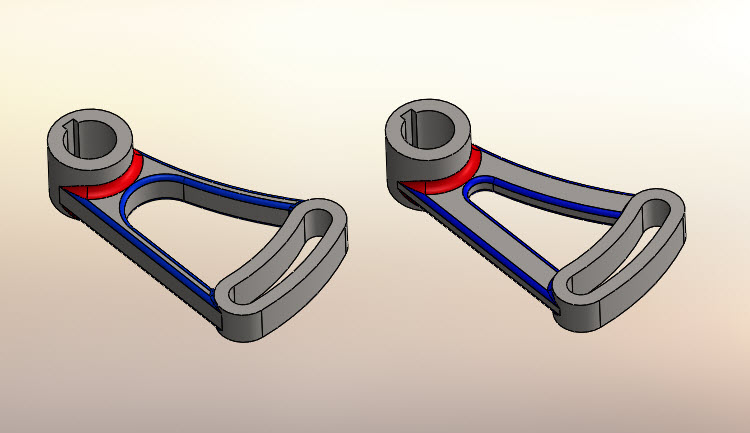
V roce 2008 bylo soutěžním zadáním vymodelovat součást, vytvořit druhou konfiguraci a porovnat obě verze pevnostní analýzou. Cílem analýzy je určit koeficient bezpečnosti a vyhodnotit, která součást je z hlediska pevnostního namáhání silnější.
Dle zadaného výkresu se nejedná o tvarově komplikovanou součást. Kdo modeloval díl soutěžního zadání z roku 2007, už tuší, že modelovat součást lze pomocí jednoho náčrtu.
Zadání dílu a související výkresovou dokumentaci naleznete v příspěvku Model Mania: Zadání soutěže z roku 2008.
Fáze 1 — modelování dílu podle zadané výkresové dokumentace
Založte nový dokument Dílu.
Vytvořte nový náčrt v Přední rovině.
Nakreslete dvě kružnice o průměrech 35 a 22 mm. Nakreslete obdélník, jehož strana a středový bod přímky leží v počátku souřadného systému. Vzdálenost 24,5 mm ke kružnici zakótujte tak, že při kótování budete držet klávesu Shift.
Ořežte obdélník tak, aby vznikla drážka pro pero. Úsečky drážky jsou modré a náčrt je podurčený, je nutné vytvořit plně určený náčrt.
Stiskněte klávesu Ctrl, označte obě úsečky a přidejte vazbu Stejná. Plně určit náčrt lze alternativními způsoby, např. u svislé úsečky vybrat středový bod a přidat vazbu Vodorovná mezi středový bod a počátek souřadného systému.
Vyberte příkaz Středová oblouková drážka.
Nakreslete obloukovou drážku podle obrázku a zakótujte poloměr 6 mm. Střed oblouku drážky leží v počátku souřadného systému. Kótu 30 stupňů (úhel rozevření drážky) vytvoříte tak, že vyberete první bod drážky, následně středový bod oblouku drážky (v tomto případě počátek souřadného systému) a třetí bod drážky.
Vyberte příkaz Odsadit entity a označte obloukovou drážku. Nastavte hodnotu odsazení na velikost 6 mm a dokončete příkaz.
Vymažte kótu 6 mm a zakótujte poloměr zaoblení drážky 12 mm.
Nakreslete vodorovnou přímku vycházející tečně od kružnice o průměru 35 mm a vyneste přímku tak, aby její koncový bod ležel za obloukem drážky. Stiskněte klávesu Ctrl, vyberte oblouk drážky a přímku a přidejte vazbu Tečná.
Příkazem Oříznout entity odstraňte přebytečnou část přímky.
Vyberte příkaz Oblouk třemi body a nakreslete oblouk podle obrázku. Přidejte vazbu Tečná mezi oblouk a kružnici.
Přidejte vazbu Tečná mezi oblouk kreslený třemi body a oblouk středové drážky.
Zakótujte poloměr oblouku hodnotou 175 mm.
Vyberte příkaz odsadit entity a vytvořte ekvidistantu 6 mm od oblouku směrem k počátku souřadného systému. Stejným způsobem vytvořte odsazení přímky směrem k počátku souřadného systému.
Vyberte postupně koncové body odsazené přímky a oblouku a přesuňte je směrem doprava.
Vyberte příkaz Tečný oblouk a začněte jej kreslit z koncového body odsazené přímky. Koncový bod tečného oblouku umístěte do koncového bodu odsazeného oblouku. Stiskněte klávesu Ctrl, označte tečný oblouk a odsazený oblouk a vyberte vazbu Tečná.
Stiskněte klávesu Shift, označte kružnici a oblouk a zakótujte vzdálenost 6 mm. Pozor, dbejte na tečnou závislost vynášecích čar kóty vůči kružnici a oblouku!
Ořežte přesahující čáry odsazeného oblouku a přímky v prostoru obloukové drážky.
Ukončete uzavřený a plně určený náčrt.
Vy stromové historii označte náčrt a vyberte příkaz Přidání vysunutím. Označte uzavřený obrys mezikruží a vysuňte jej do vzdálenosti 30 mm.
Zobrazte náčrt, který je ve stromové historii skrytý v prvku Přidat vysunutím.
Vyberte příkaz Přidat vysunutím ze záložky Prvky a vysuňte jej do vzdálenosti 16 mm. V okně Od aktivujte funkci Odsazení a nastavte vzdálenost odsazení 2 mm. Dokončete příkaz.
Opakujte vysunutí pro vytvoření střední části (žebra) modelu. Velikost odsazení nastavte na hodnotu 3 mm a velikost vysunutí na 14 mm.
Vyberte příkaz Zaoblit a zaoblete hrany výběrem ploch velikostí poloměru 2 mm.
Zaoblete přechodové hrany mezi žebrem a tělem tvaru obloukové drážky. Poloměr je 2 mm.
Zaoblete přechodové hrany mezi žebrem a části pro uchycení. Velikost poloměru zvolte 4 mm.
Materiál definujte pomocí knihovny materiálů. Klikněte pravým tlačítkem ve stromové historii na Materiál a vyberte možnost Upravit materiál.
Z knihovny prvků vyberte materiál AISI 1020. Stiskněte tlačítko Použít a následně Zavřít.
Model dle soutěžního zadání z roku 2008, včetně barevného rozlišení zaoblených ploch, je hotový (modrá barva ploch má zaoblení 2 mm, červená barva ploch má zaoblení 4 mm).
Fáze 2 — provedení konstrukčních změn prvního modelu
Ve druhé fázi soutěžního zadání bylo vytvořit druhou konfiguraci, provést pevnostní analýzu a vyhodnotit, která konfigurace je z hlediska pevnostní analýzy silnější.
Ještě před tím, než provedeme konstrukční změny a pevnostní analýzu obou modelů, zkuste si dle logického uvážení tipnout, která součást bude silnější z hlediska pevnostního namáhání. Zda to bude první konfigurace, která má žebra úzká a vysoká, nebo druhá, která má žebra široká a nízká z pohledu zatěžující síly (kolmo na žebra).
V záložce přehledu konfigurací klikněte pravým tlačítkem myši na výchozí konfiguraci a z plovoucí nabídky vyberte možnost Přidat konfiguraci.
Uveďte název konfigurace Fáze-2 a dokončete konfiguraci. Jakmile se zobrazí okno oznamující změnu vzhledu, pokračujte tlačítkem Ne.
Ve stromové historii klikněte levým tlačítkem myši na třetí prvek Přidat vysunutím. Po zobrazení kót náčrtu klikněte dvakrát levým tlačítkem myši na kótu 6 mm.
Změňte velikost 6 mm na hodnotu 14 mm a z pole definice konfigurací vyberte možnost Tato konfigurace. Dokončete úpravy.
Stejným způsobem proveďte změnu velikosti druhého žebra.
Pokud se vám ihned neprovedou změny, stiskněte tlačítko Aktualizovat v horní liště.
Model s provedenou změnou šířky žeber.
Změňte velikost šířky žebra ze 14 mm na 8 mm. Nezapomeňte na změnu konfigurace Tato konfigurace.
Stejným způsobem změňte velikost odsazení od přední roviny z 3 mm na 6 mm.
Spusťte modul SimulationXpress nebo SolidWorks Simulation (tento návod uvažuje SimulationXpress, který je dostupný i ve verzích pro studenty).
Pokračujte tlačítkem Další.
Vyberte tlačítko Přidat uchycení a do pole Fixní geometrie vyberte vnitřní válcovou plochu.
Pokračujte tlačítkem Další.
Vyberte tlačítko Přidat sílu, označte horní plochu těla tvaru obloukové drážky a definujte velikost zatěžující síly 400 N.
Pokračujte tlačítkem Další.
Materiál dílu je již přiřazen. Pokračujte tlačítkem Další.
Pokračujte tlačítkem Spustit simulaci.
Nyní se přehrává animace zatížení. Zkontrolujte, zda probíhá zatížení podle předpokladů a pokračujte tlačítkem Ano, pokračovat.
Zobrazte si výsledky stisknutím tlačítka Zobrazit napětí von Mises. Podle zadaných parametrů je nejnižším koeficientem bezpečnosti nalezeném v modelu 2,84.
Nyní si zobrazte oblasti, kde je koeficient bezpečnosti menší než tři (3 > 2,84). Na modelu se vyskytuje jedna oblast, ve které je koeficient bezpečnosti menší než tři.
Pokračujte tlačítkem Zobrazování výsledků dokončeno.
Pokud chcete, můžete výsledky generovat pomocí tlačítka Generovat zprávu.
Přepněte se výchozí konfigurace.
Spustě pevnostní analýzu SimulationXpress a pokračujte tlačítky Další až po tlačítko Spustit simulaci.
Nyní si zobrazte oblasti, kde je koeficient bezpečnosti menší než tři. Na modelu se žádná oblast nevyskytuje, jelikož je podle zadaných parametrů nejnižším koeficient bezpečnosti nalezený v modelu 4,43. Z výsledků vyplývá, že první konfigurace je z hlediska pevnostní analýzy silnější a vydrží vyšší pevnostní namáhání než druhá konfigurace.
Zobrazte si výsledky první konfigurace podle von Mises.
Porovnání pevnostní analýzy obou konfigurací.
Porovnání obou konfigurací.
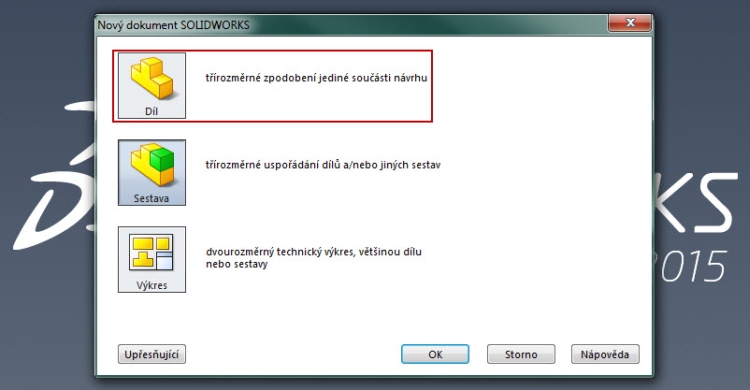
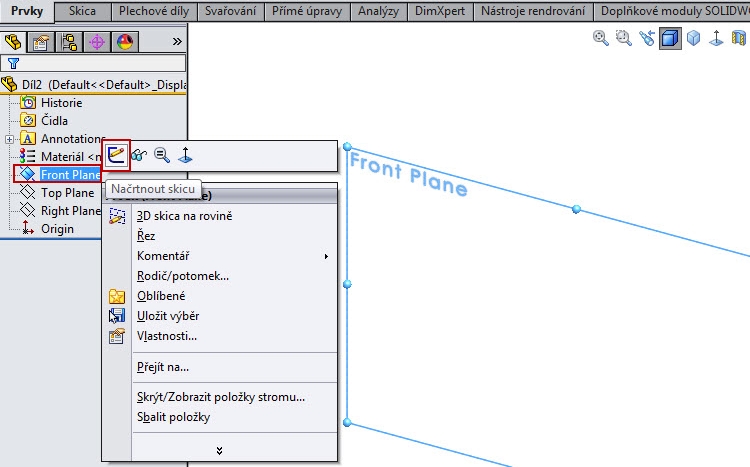
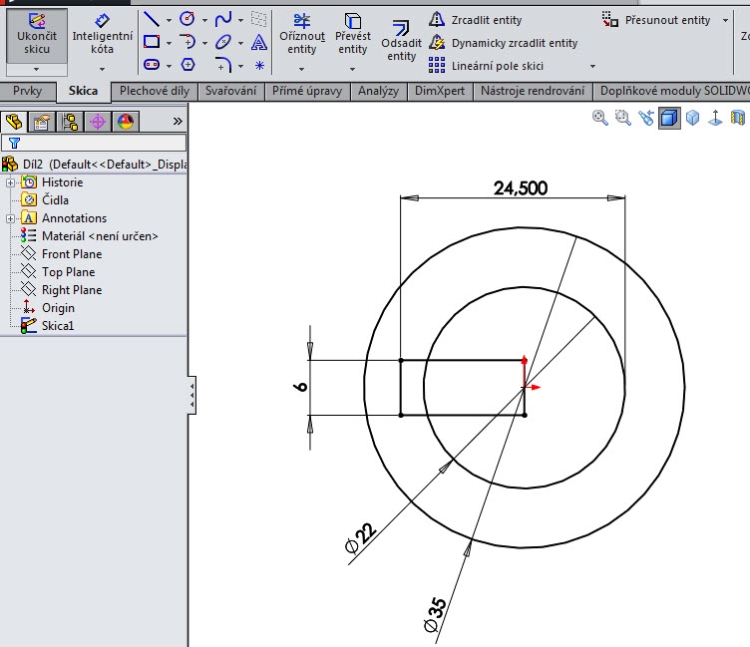
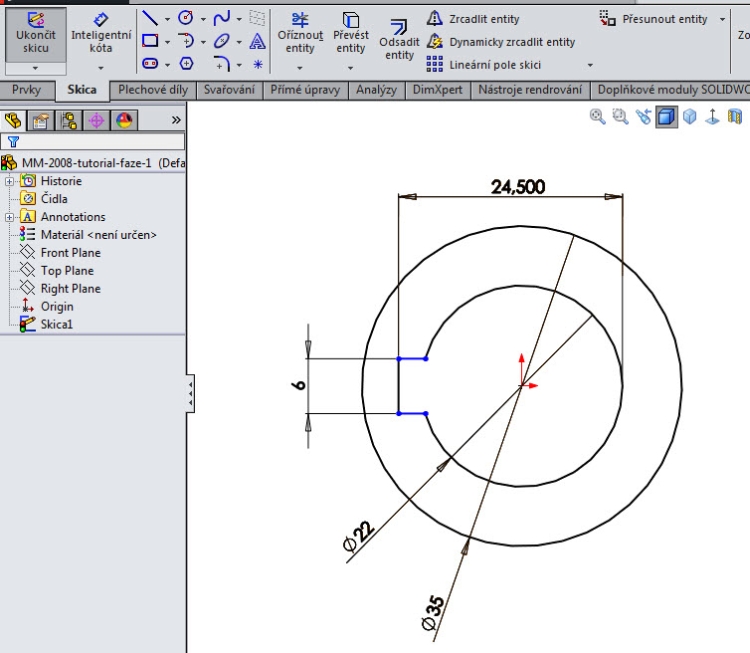
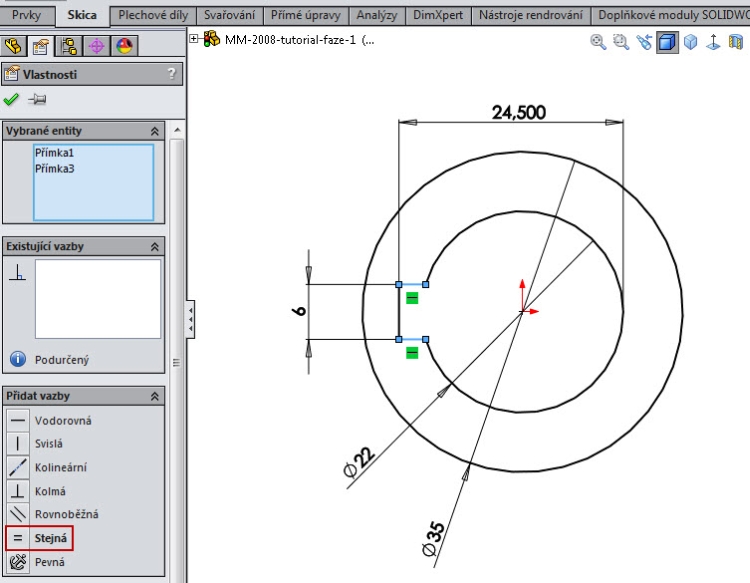
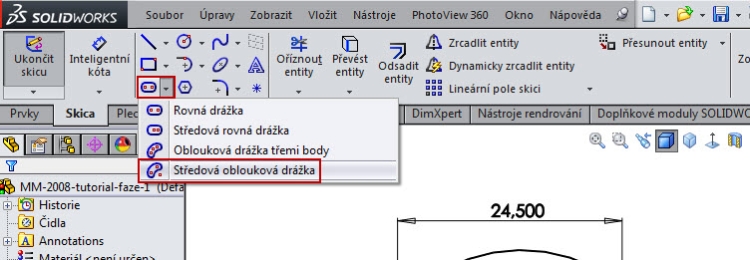
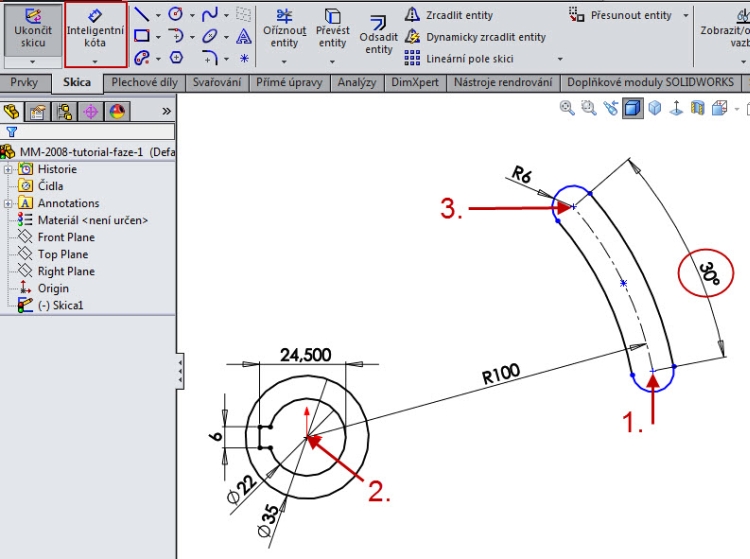
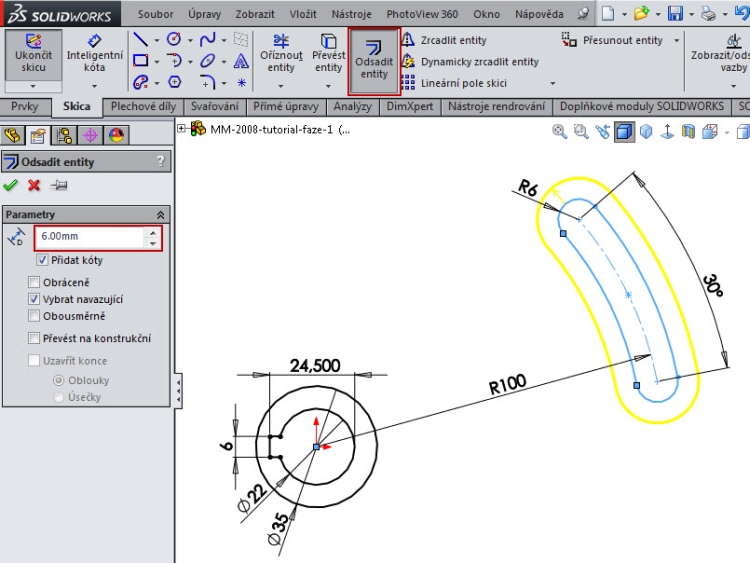
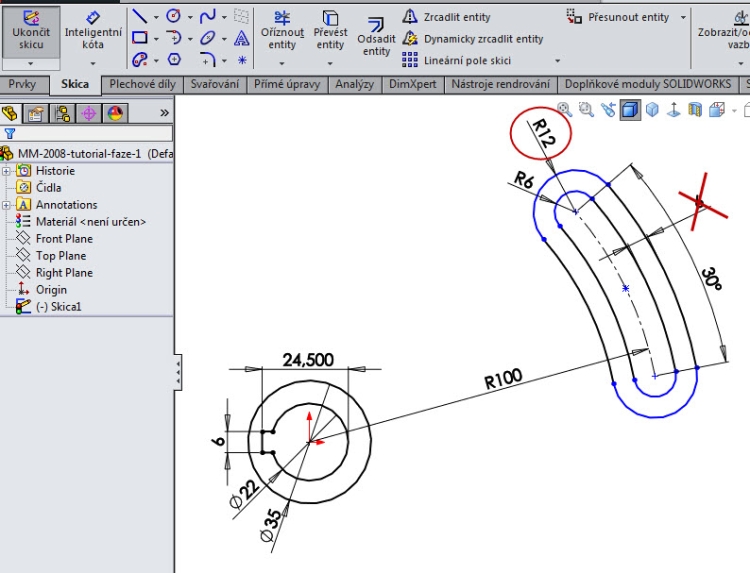
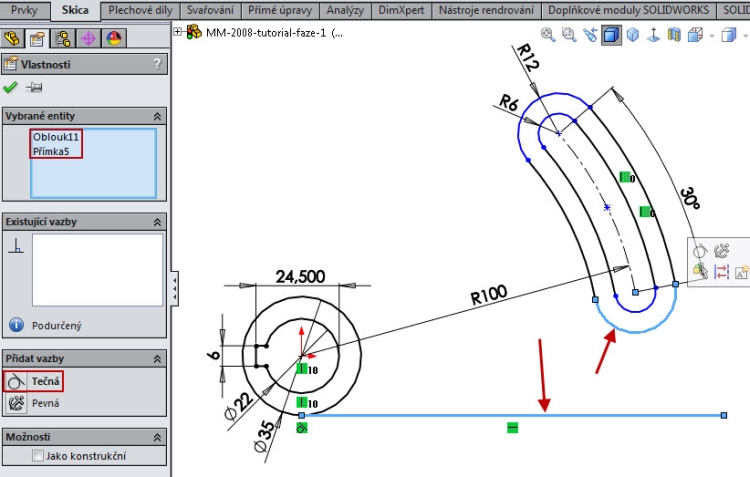
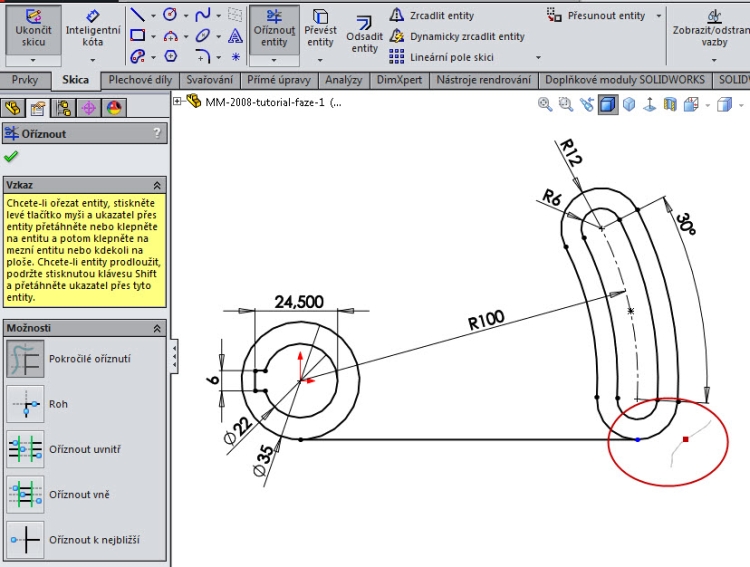
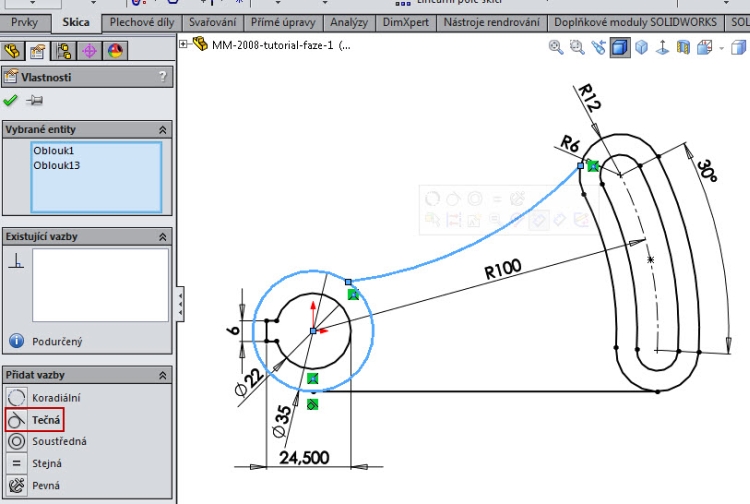
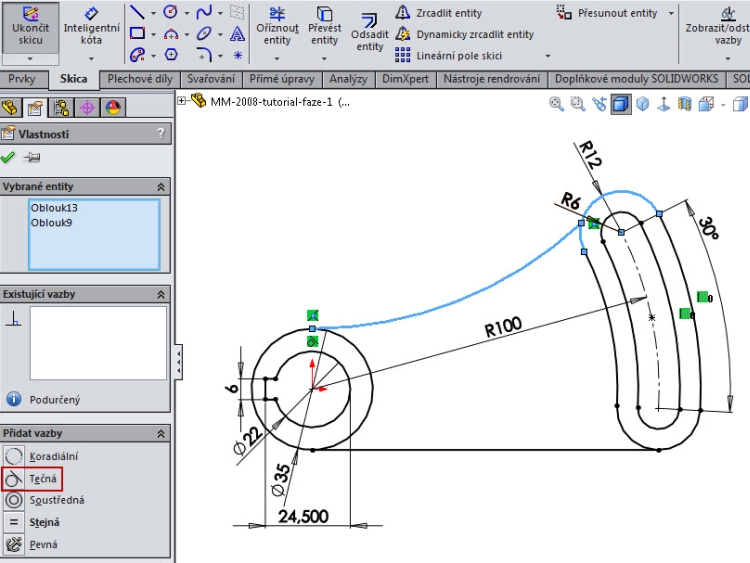
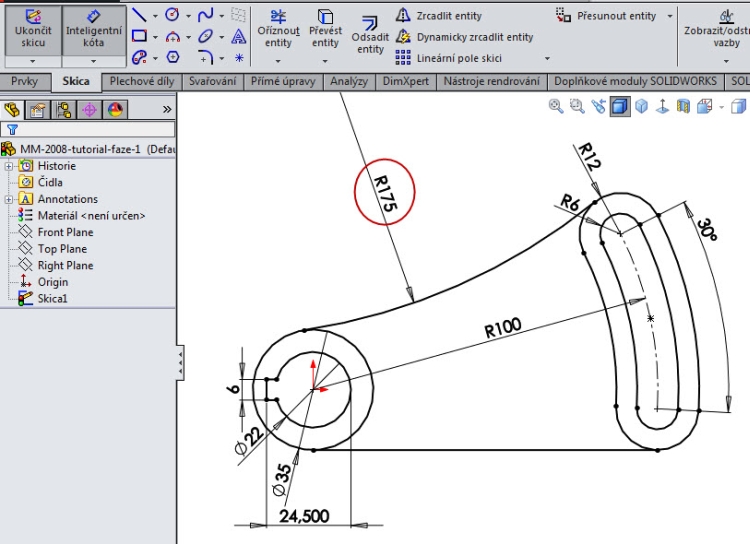
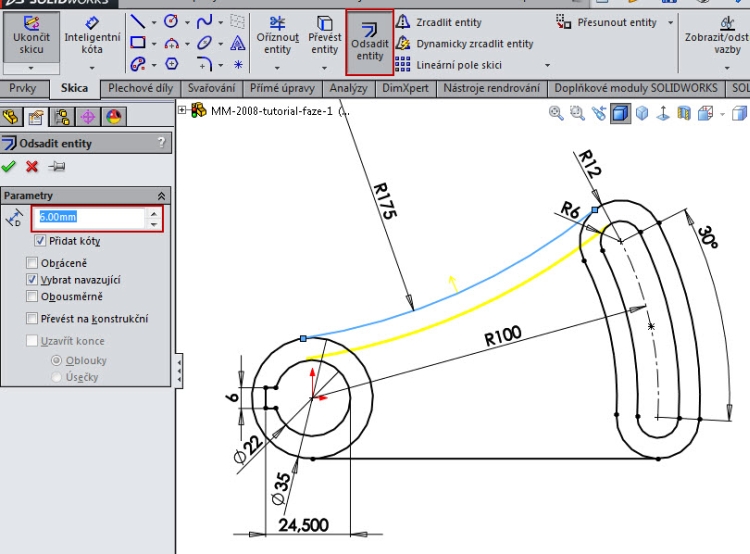

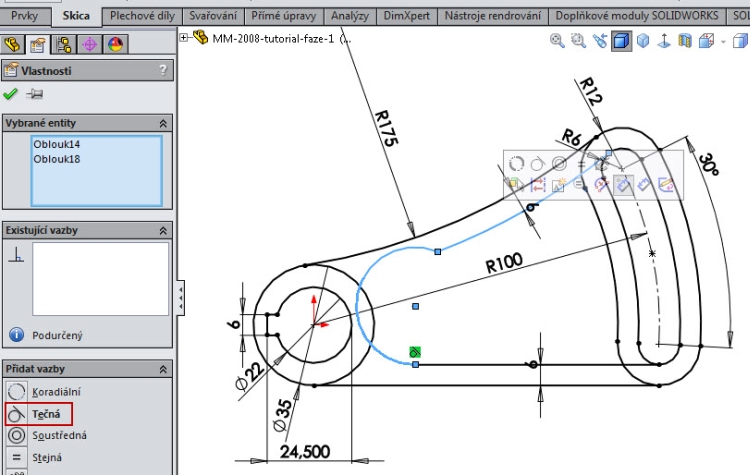
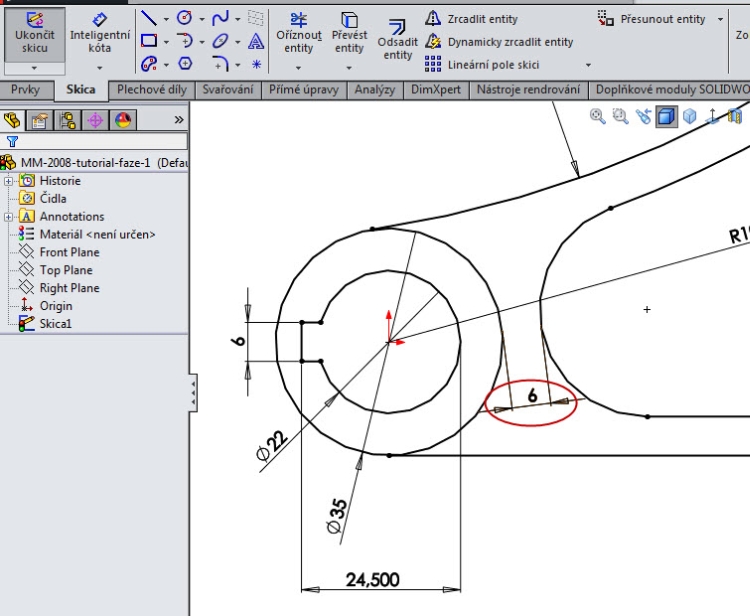
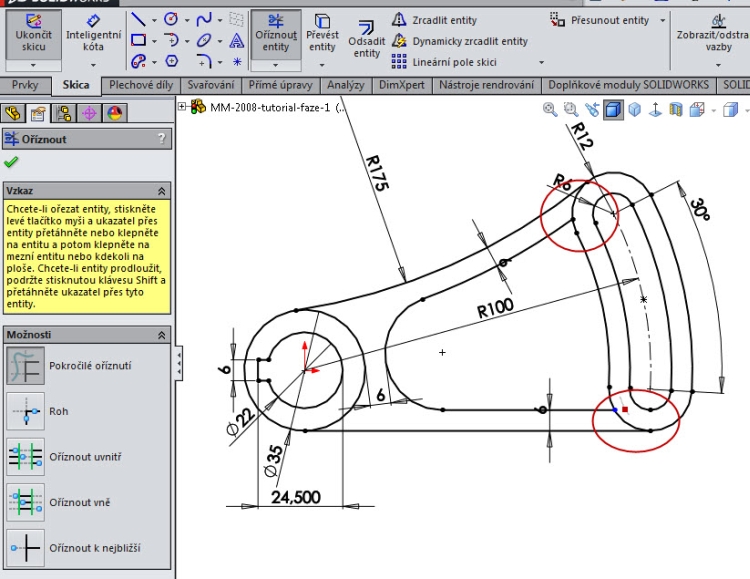
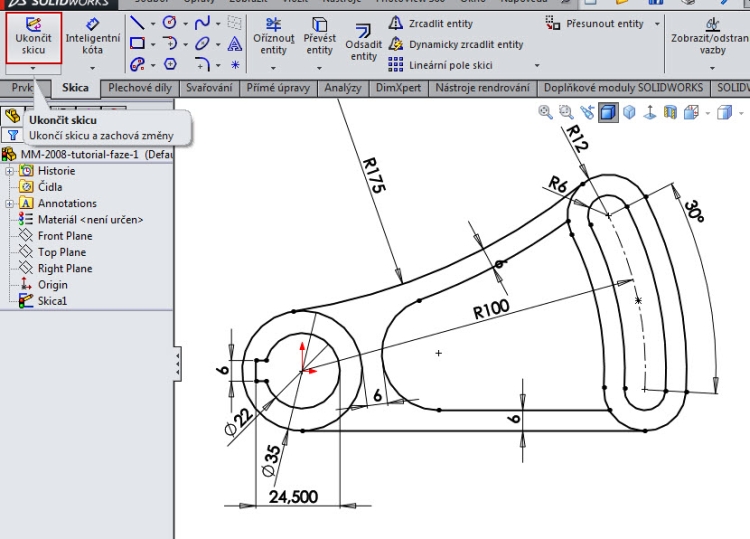
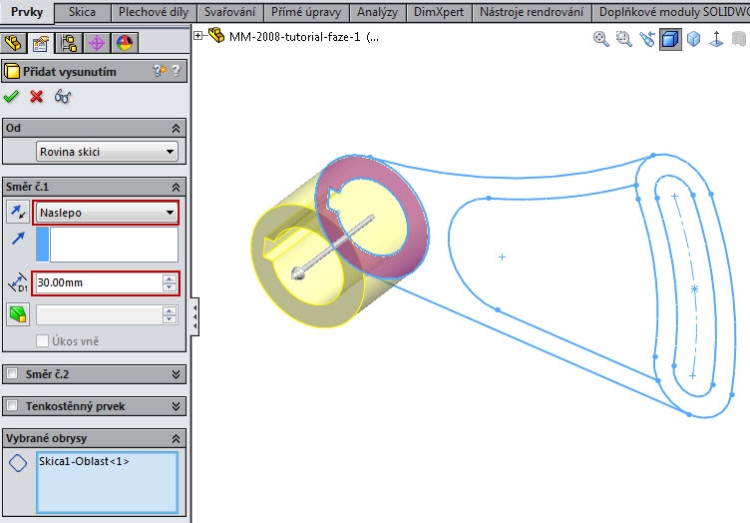
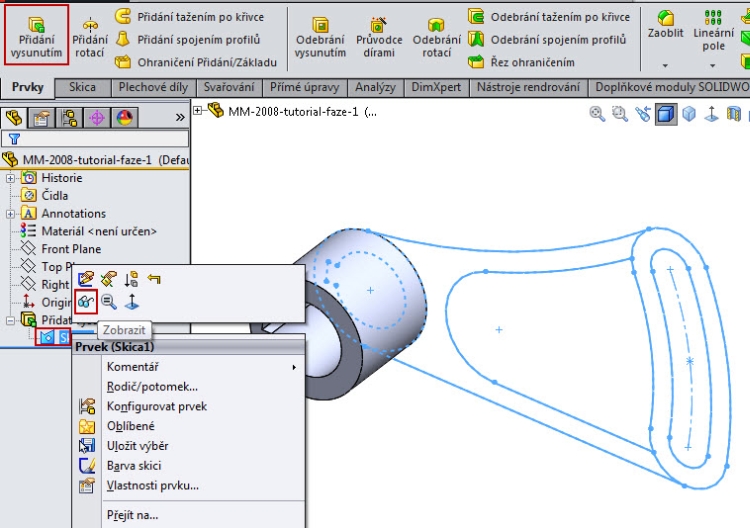
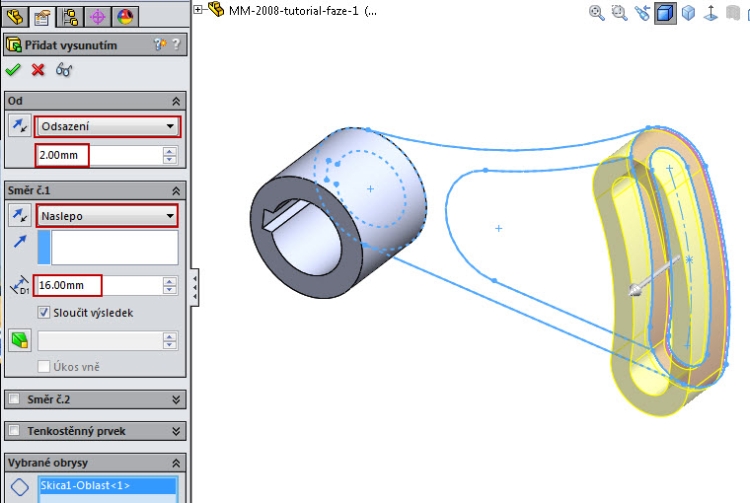
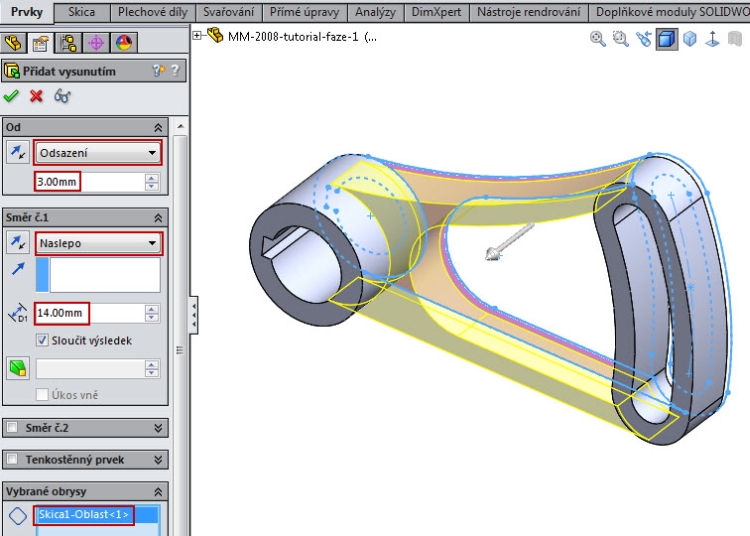

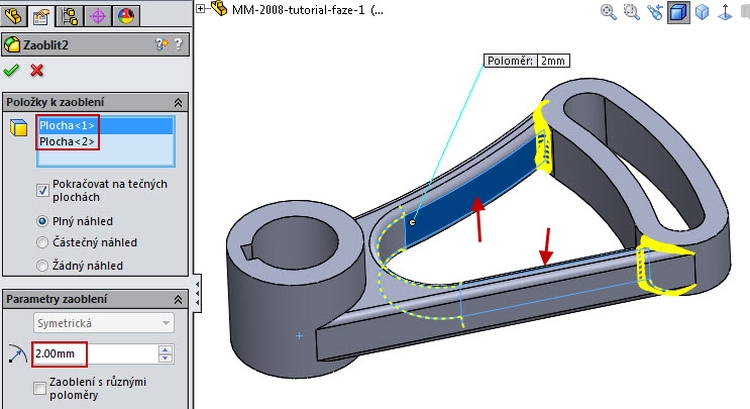
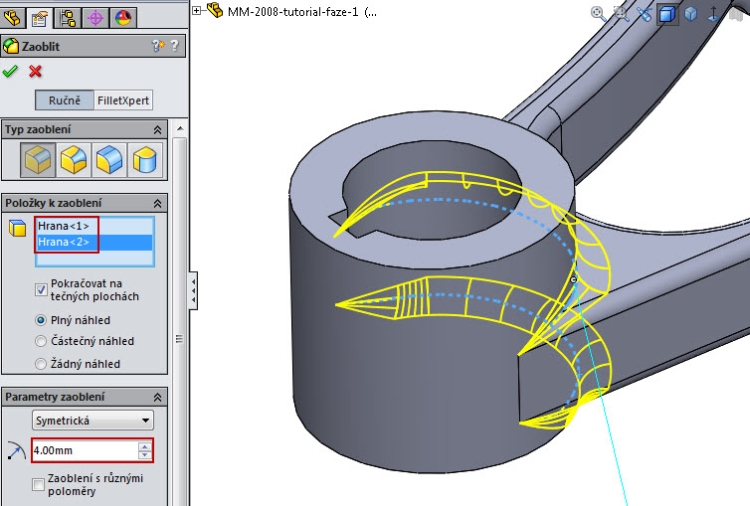
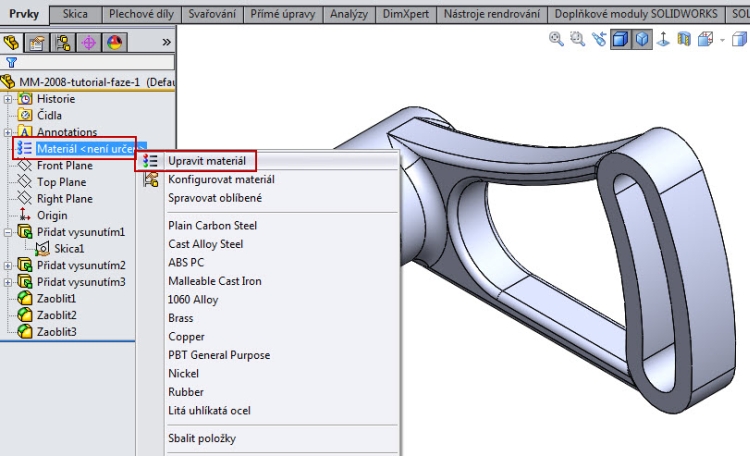
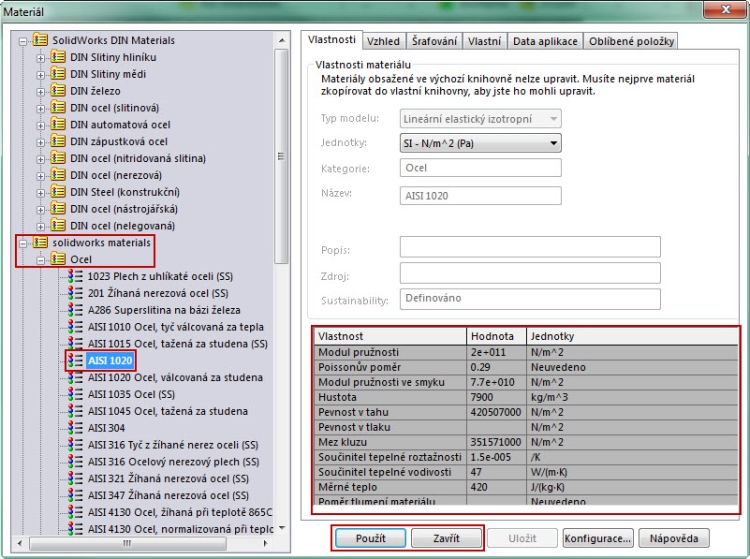
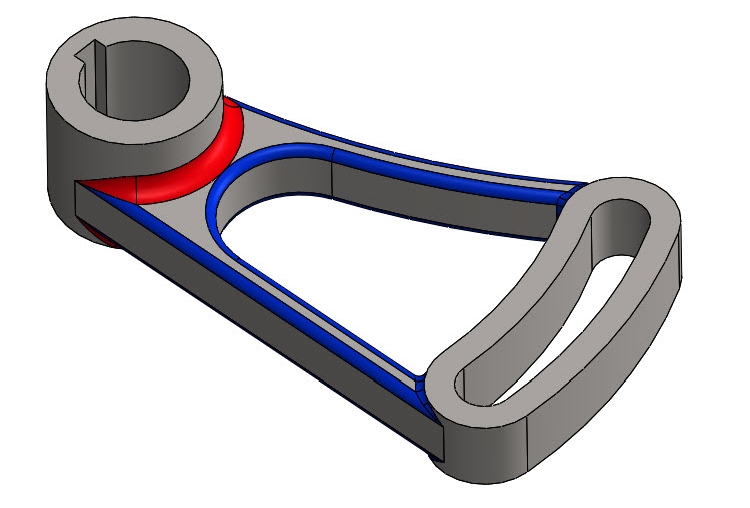

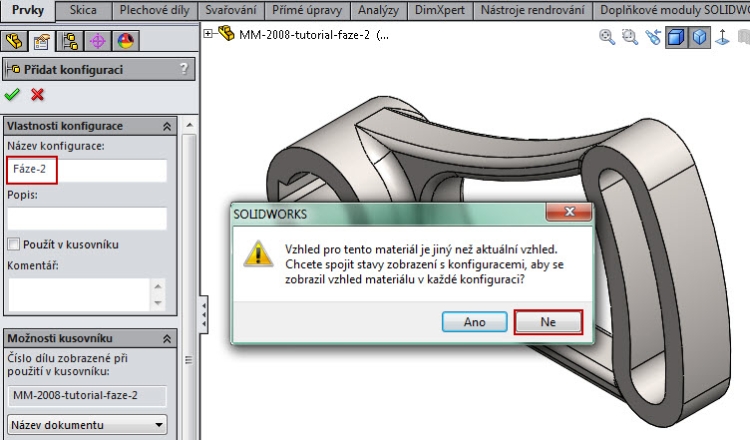
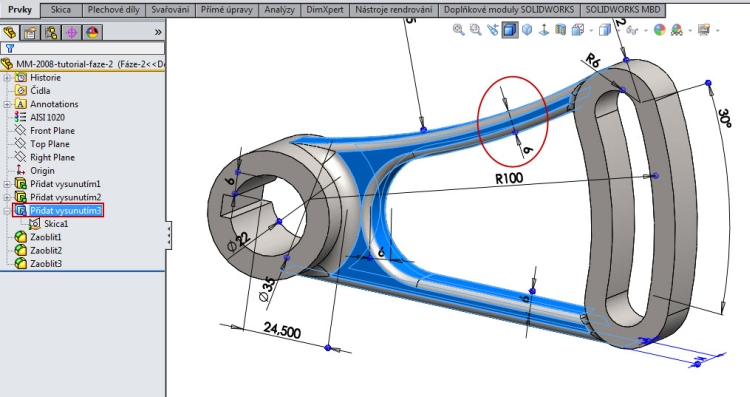
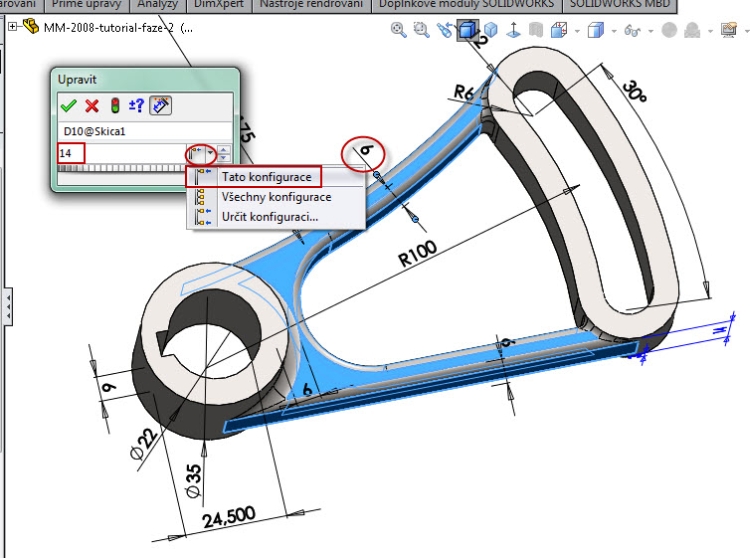
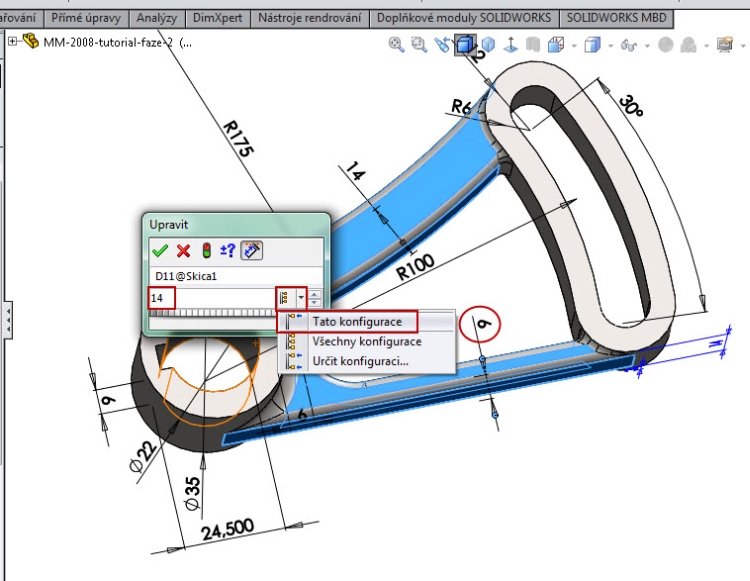
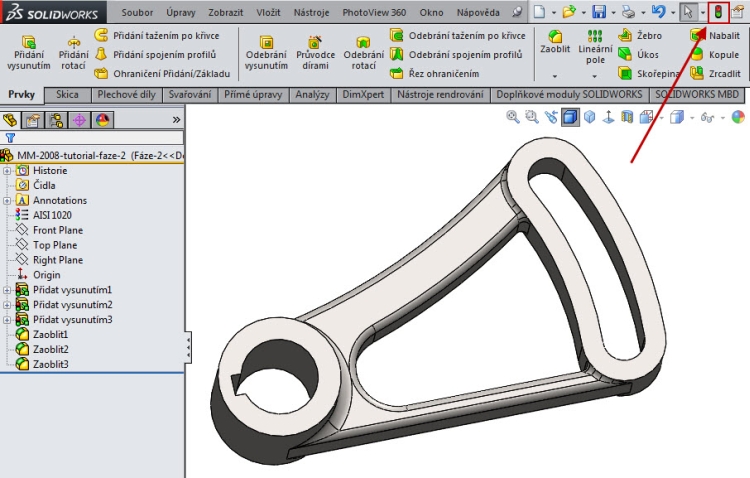
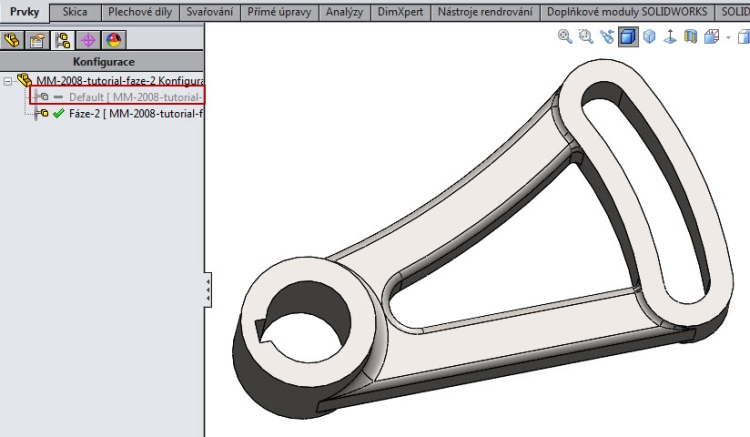
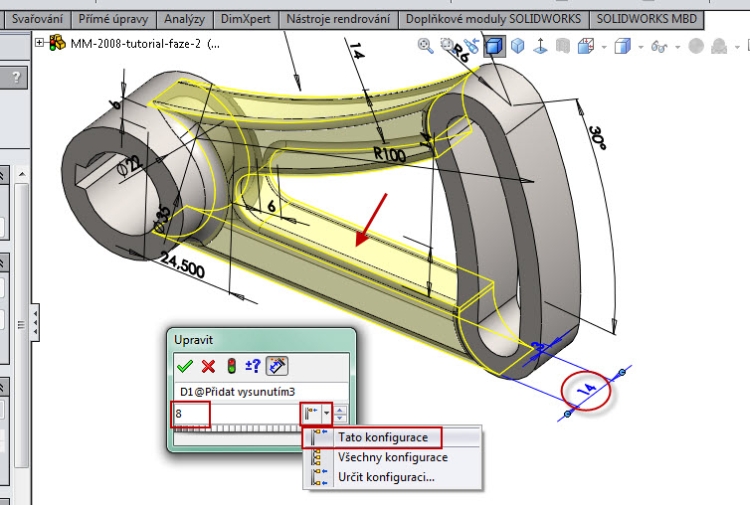
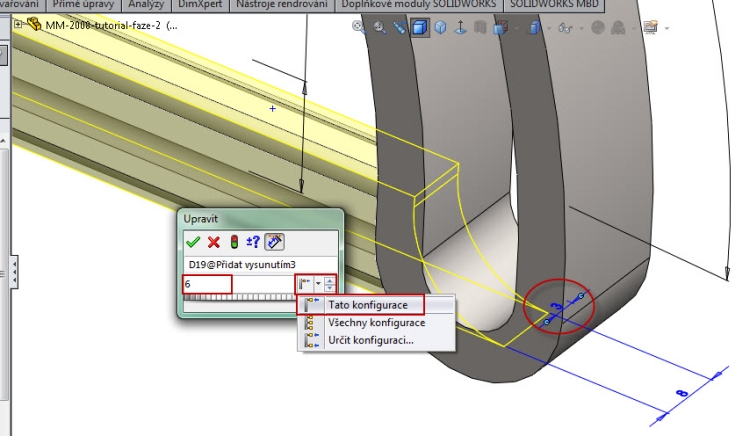
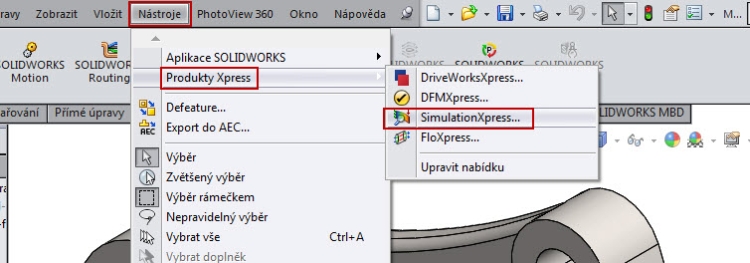
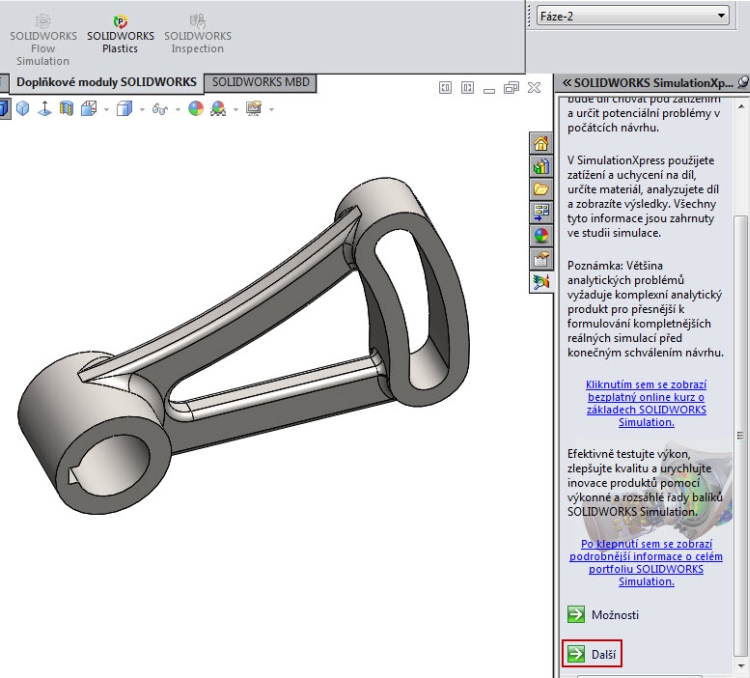
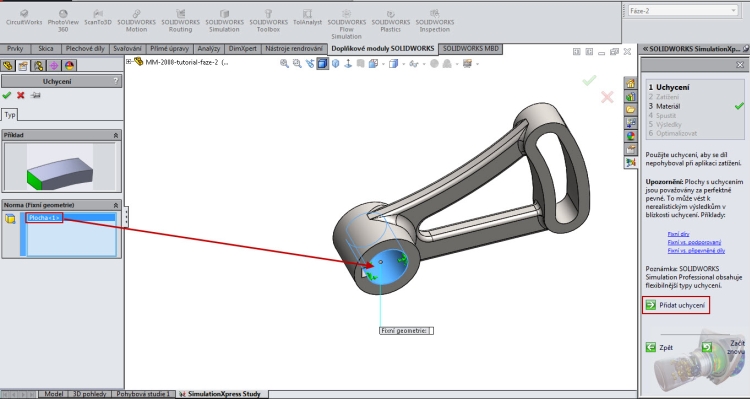
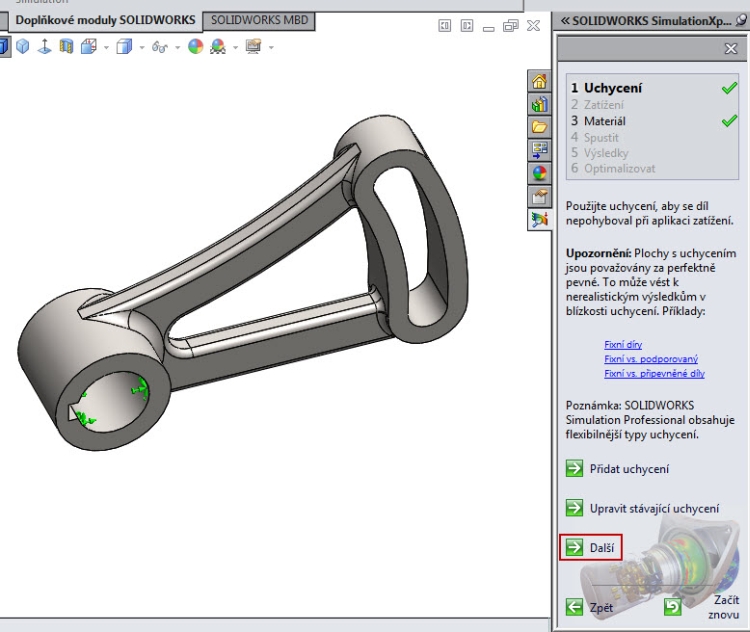
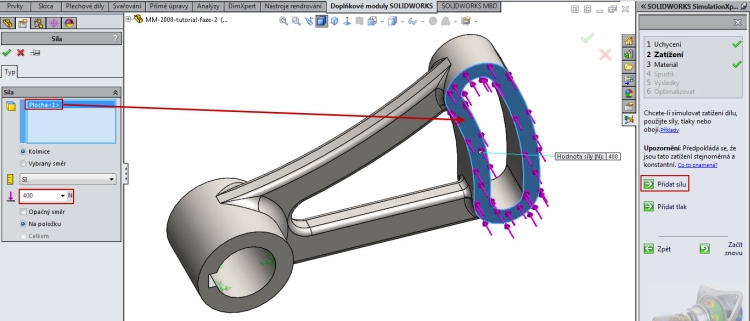
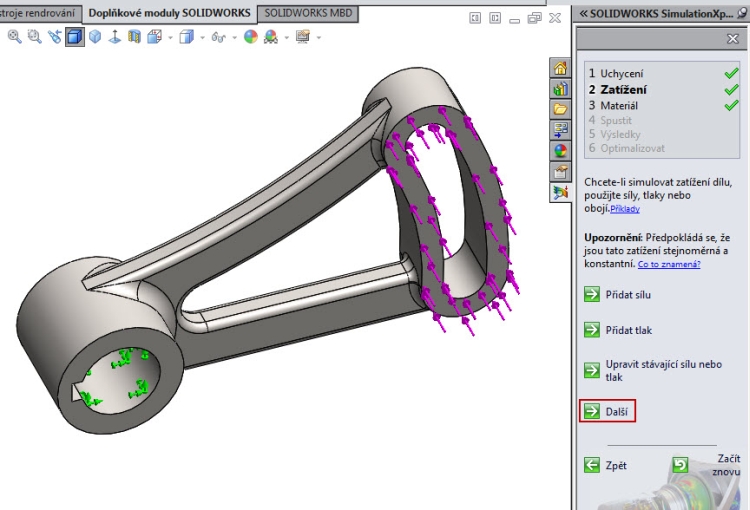
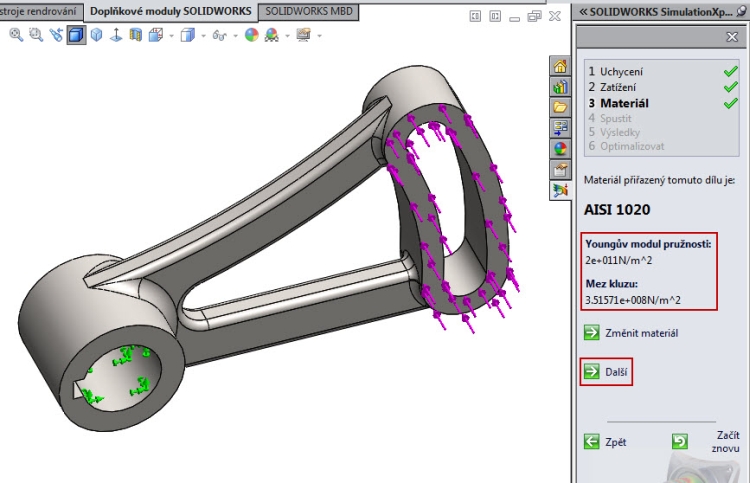
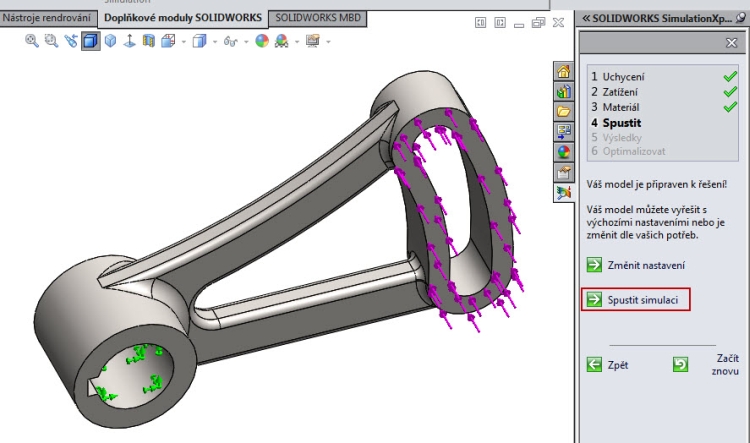
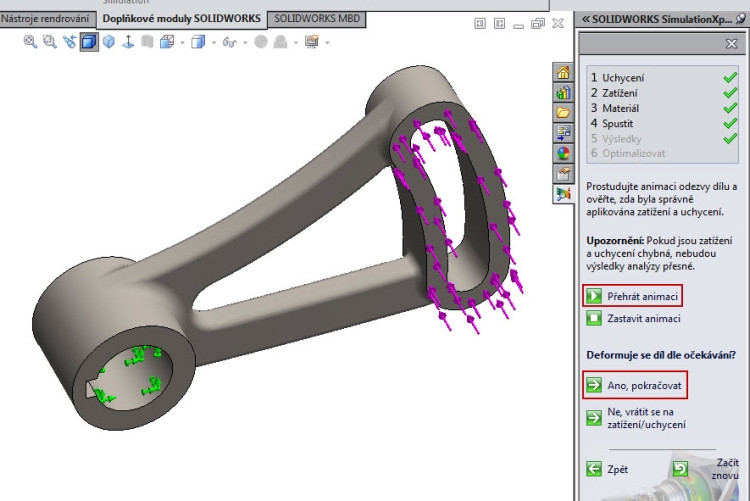

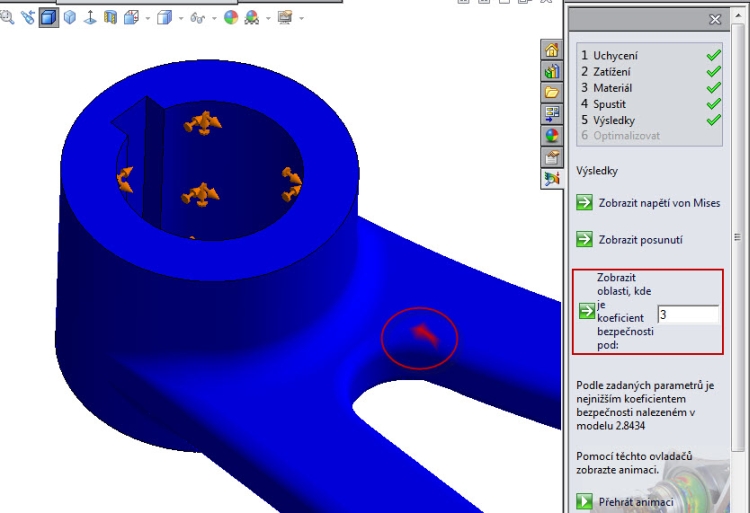
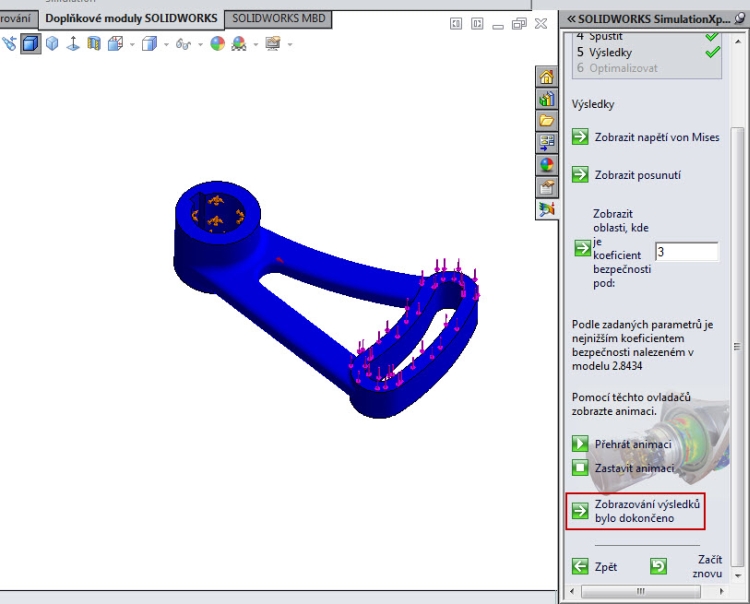
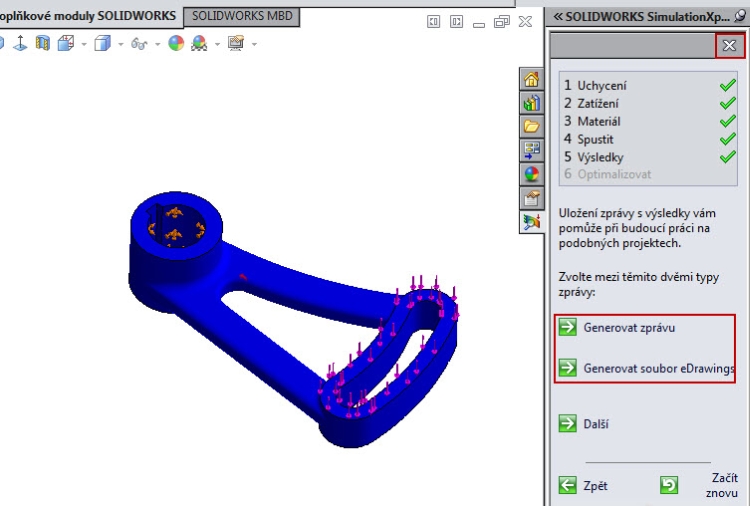
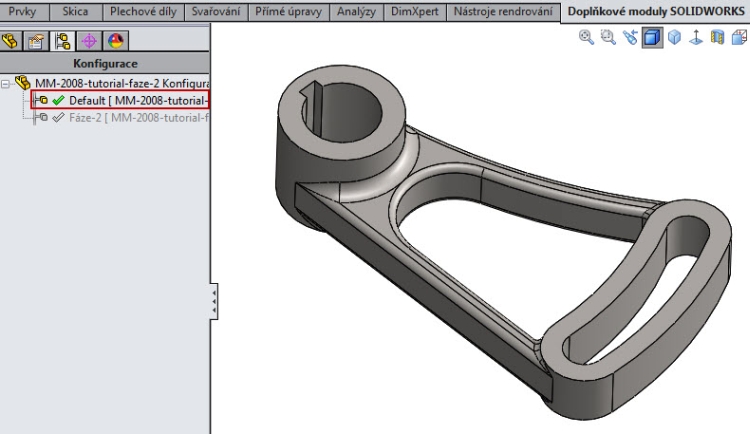
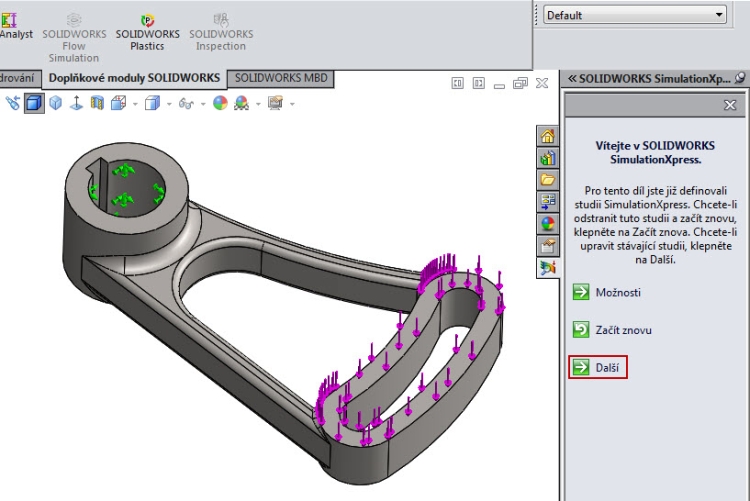
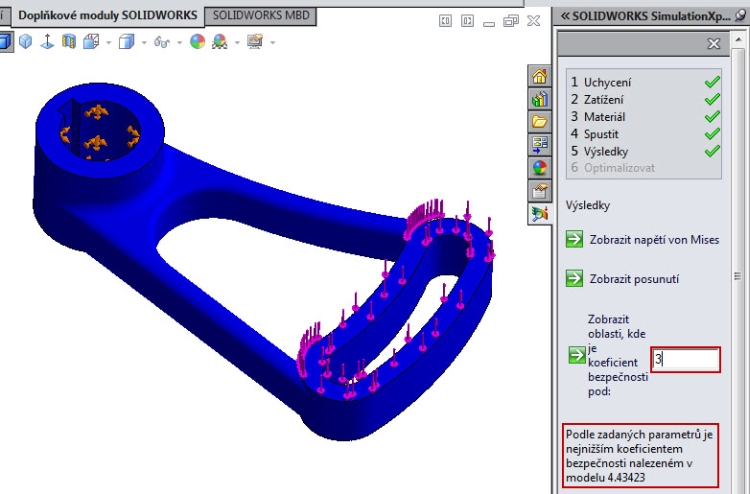
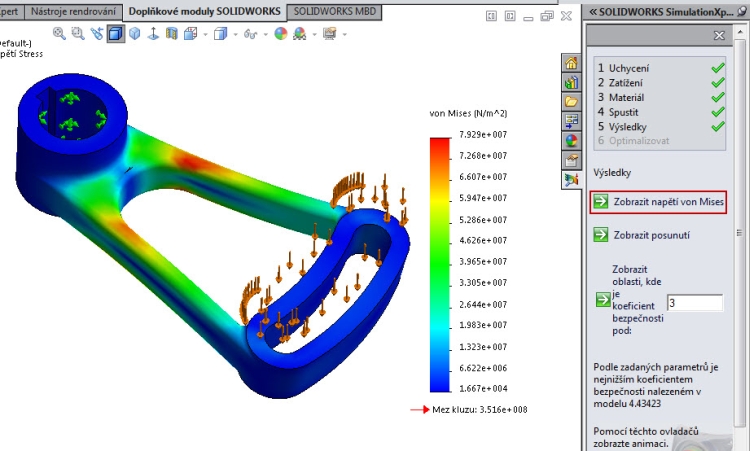
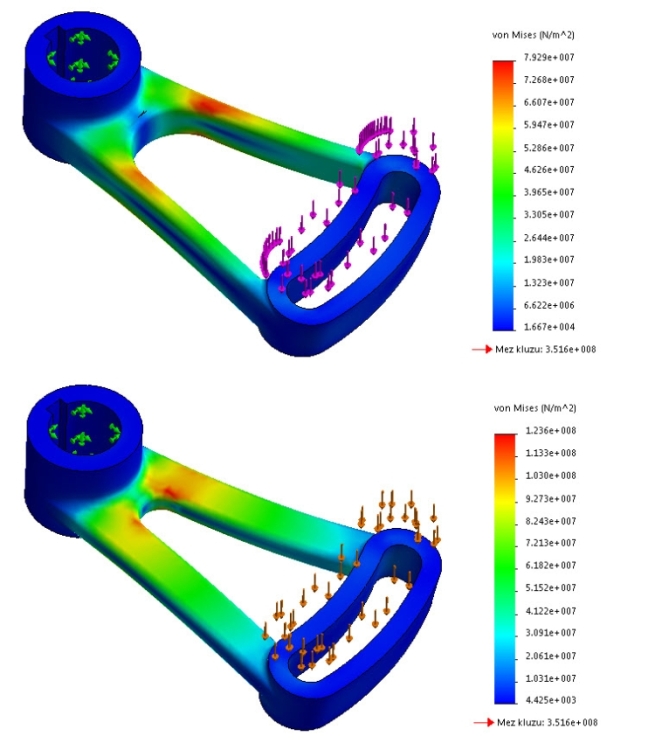






Komentáře k článku (0)
Přidávat komentáře k článku mohou pouze přihlášení uživatelé.
Chcete-li okomentovat tento článek, přihlaste se nebo se zaregistrujte.